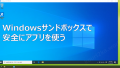ブルーライトカットは最近はあまり聞かなくなりましたが長時間画面を見る作業が多い方は液晶ディスプレイから漏れる光で目が疲れてしまいます。
そんなときにはダークモードを活用して眩しさを軽減しましょう。
ダークモードとは
ダークモードは単純に言えば黒など濃い色ををベースにされた色セットです。プログラマーやデザイナーなどが使用するプロ製品の多くはダークモードが採用されています。なんだかカッコいいですよね。
いつも見ているフォルダがこんな風に黒くなっちゃいます。
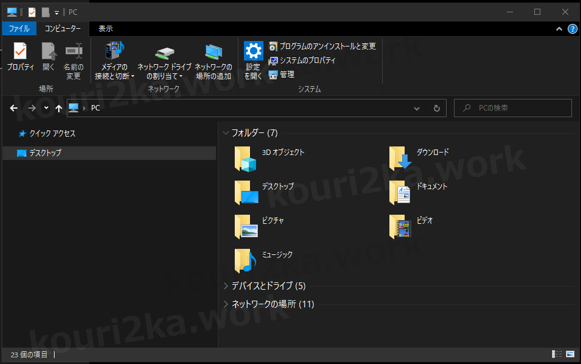
最近はディスプレイのサイズも大きくなり、解像度もあがりました。そうするとどうしても余白部分など白を基調としたデザインだと白い部分が目立つようになります。
日中明るい場所での作業であればさほど影響はないかもしれませんが、昨今テレワークも採用されはじめご自宅で作業される方も増えたのではないでしょうか。
自宅の電灯はどうしても職場に比べれば明るさが足りないのでディスプレイの明るさが強くなる傾向があります。
どうしても明るいものを見続けると目が疲れてしまう方は多いと思うのですが、これを軽減するための良い機能だと考えます。
設定方法
スタートメニューから設定(ギアマーク)をクリックして設定画面を開きます。
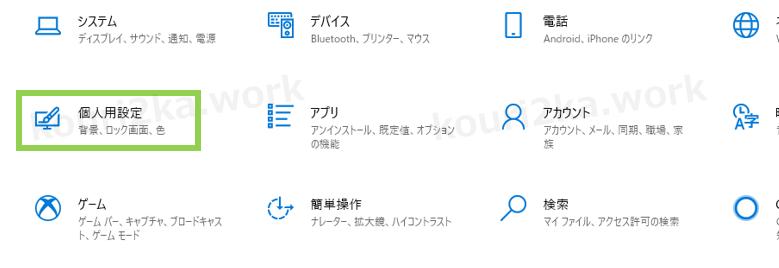
個人用設定画面の左側メニューで「色」を選択して、表示された右画面の「色を選択する」のメニューを「黒」に変更します。
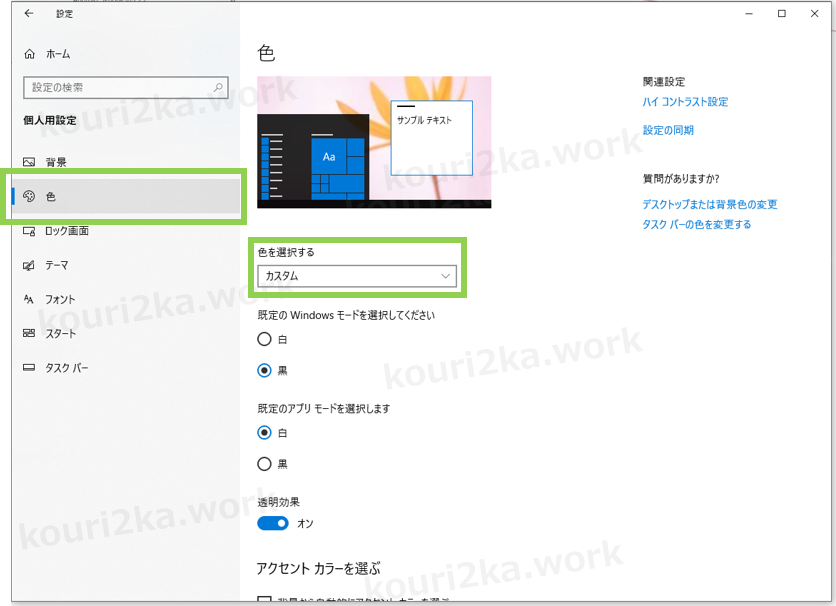
少し反映の時間がありますが、すぐに下記画像のようにダークモードが適用されます。
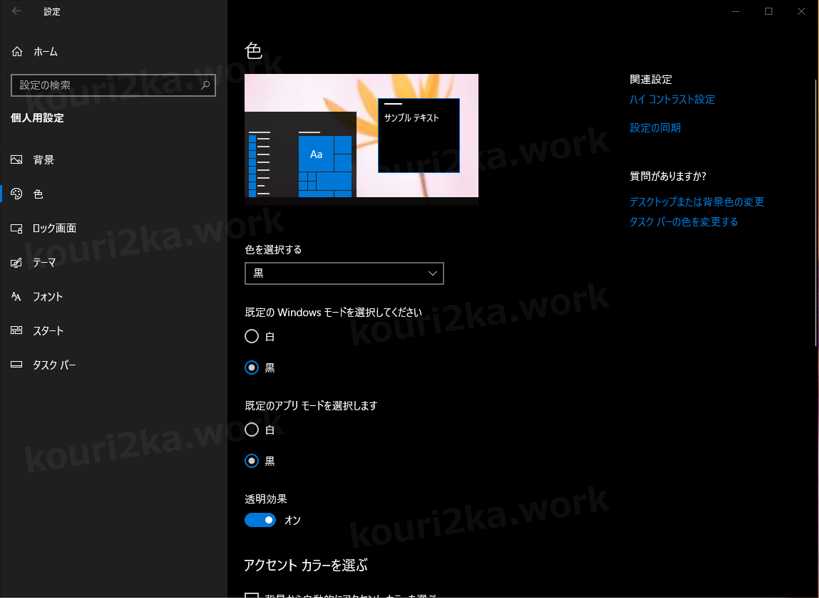
下に続く画面で「アクセントカラー」というのがありますので、表示されているリンク文字などを変更したい場合は色を選択して下さい。上記画像で言えば右側の「ハイコントラスト設定」「設定の同期」などの文字がアクセントカラーです。
まとめ
慣れるまで少し戸惑いもあるかもしれませんが、慣れたらもう元には戻れません。
すべてのアプリが対応しているわけではないので、まちまちになってしまいますが全体的に黒い画面での作業がメインとなります。